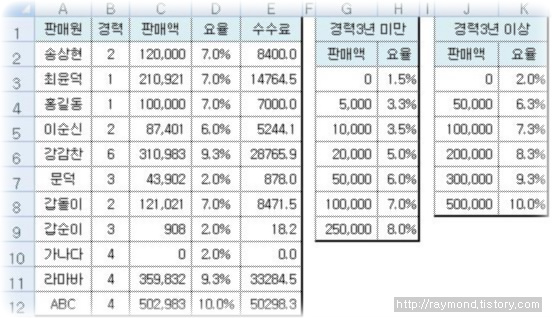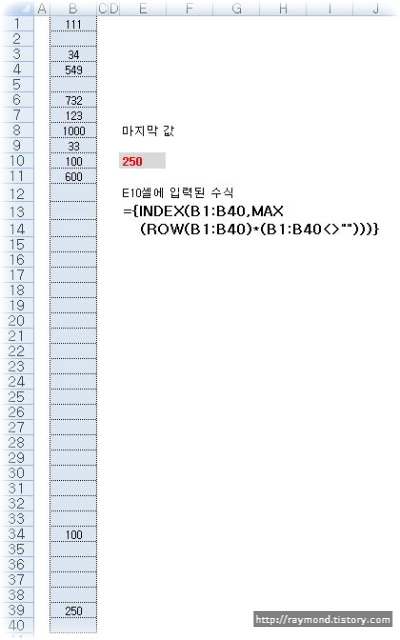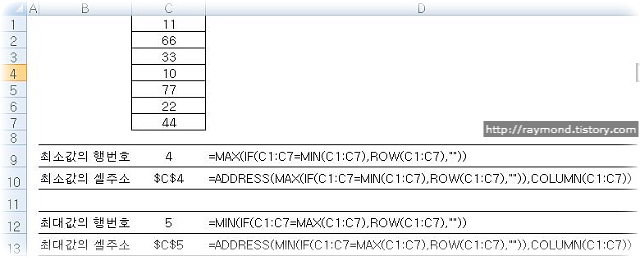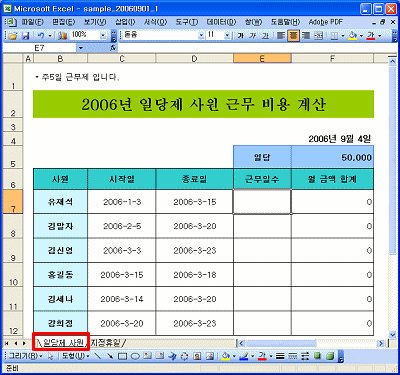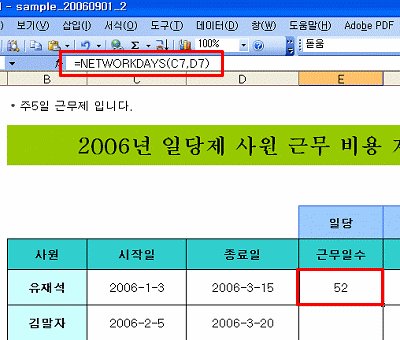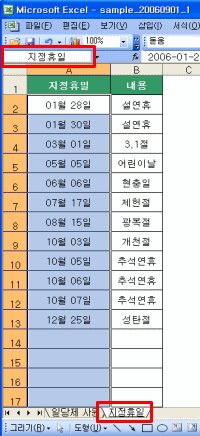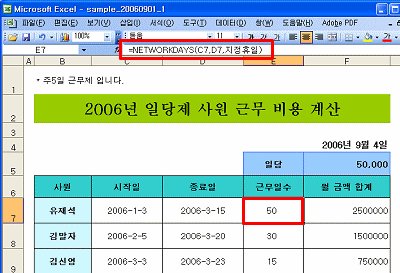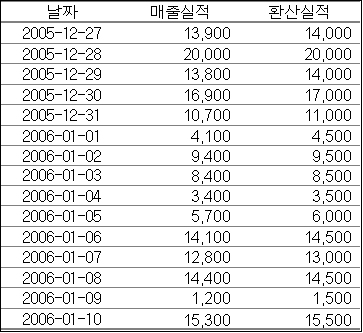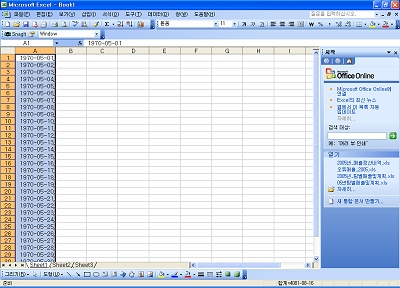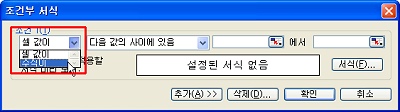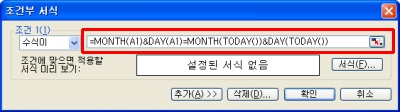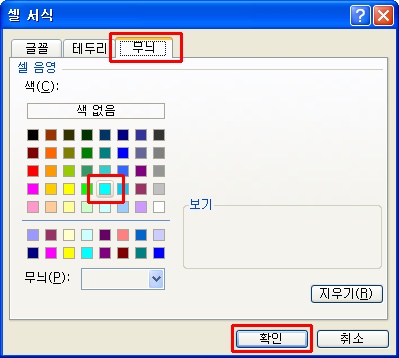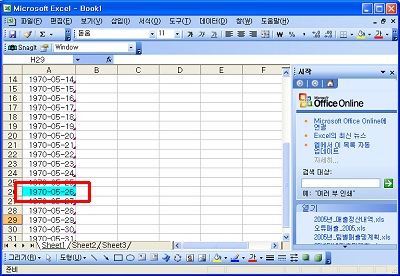오늘은 숫자를 문자로 바꿔주는 NUMBERSTRING 함수에 대해 살펴보도록 하겠습니다. 이 함수를 사용하여 입력된 금액을 한글이나 한자로 변경할 수 있습니다. 단, 이 함수는 마법사에서 제공을 하지 않으므로 직접 입력하여 사용해야 합니다.
|
[형식] NUMBERSTRING(값, Type) |
<1> 만기 금액을 구한 셀을 한글로 변경해 보도록 하겠습니다. 결과값이 나올 셀로 이동한 후 =NUMBERSTRING( 이라고 입력한 후 값이나 수식을 입력하며 표시할 Type도 입력합니다.
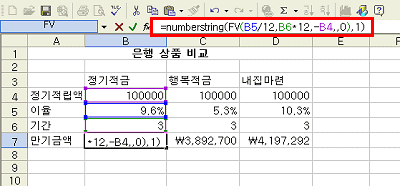
<2> 나머지 만기 금액도 이 함수를 사용하여 표시형식을 변경해 봅니다.
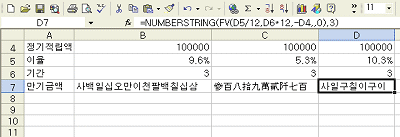
|
[참고하기] FV 함수 FV 함수는 일정 금액을 정기적으로 불입하고 일정한 이율을 적용하는 투자의 미래 가치를 계산하는 함수 입니다. FV(Rate,Nper,Pmt,Pv,Type) |
출처 : 오피스튜터 (www.officetutor.com)
'엑셀로 풀어가는 세상' 카테고리의 다른 글
| VBA 정복을 위한 출사표를 던지다. (0) | 2008.08.02 |
|---|---|
| 엑셀팁 - 수식이 입력된 셀만 보호하기 (0) | 2008.06.25 |
| 엑셀팁 - 0을 중복해서 표기하기 (0) | 2008.06.25 |
| 엑셀팁 - 구매담당자를 위한 파레토 차트 및 ABC 재고관리 방법 (0) | 2008.05.28 |
| 엑셀팁 - 2개의 데이터표를 응용하여 요율 찾기(Vlookup) (0) | 2008.04.16 |
| 엑셀팁 - 테이타가 계속 추가되는 1개열에서 마지막 입력값 구하기 (2) | 2008.04.16 |
| 엑셀팁 - 동일한 열에서 최소값과 최대값의 위치와 셀주소 구하기 (4) | 2008.04.16 |
| 엑셀팁 - 일당제 사원의 근무 일수 구하기 (0) | 2008.04.15 |

 invalid-file
invalid-file